
Kazalo:
- 1. korak: utripanje trdega diska RaspberriPi / namestitev potrebne programske opreme (z uporabo Ubuntu Linux)
- 2. korak: Potrebne zaloge
- 3. korak: 3D -tiskanje nadzorne plošče
- 4. korak: Izdelava svetilke
- 5. korak: Gumbi za namestitev
- Korak 6: Namestite čip na drsnik
- 7. korak: Ožičenje komponent
- 8. korak: žična plošča
- 9. korak: Wire Pi
- 10. korak: Montirajte ploščo
- 11. korak: Nanesite steklo Plexi
- Korak: Namestite na steno
- 13. korak: Končano
- Avtor John Day [email protected].
- Public 2024-01-30 12:04.
- Nazadnje spremenjeno 2025-01-23 15:08.



Načrtujte svoj osebni sončni vzhod, izboljša jutranjo budnost
Najnovejši naključni izum, načrtujte svoj sončni vzhod! Čez dan modra svetloba na sončni svetlobi poveča našo pozornost, spomin, raven energije, odzivne čase in splošno razpoloženje. Modra svetloba zavira sproščanje melatonina, samo za jutranjo uporabo:)
1. korak: utripanje trdega diska RaspberriPi / namestitev potrebne programske opreme (z uporabo Ubuntu Linux)
Prenesite "RASPBIAN JESSIE LITE"
Ustvarite nov trdi disk za DashboardPI
Vstavite kartico microSD v računalnik prek adapterja USB in ustvarite podobo diska z ukazom dd
Poiščite vstavljeno kartico microSD z ukazom df -h, jo odstranite in ustvarite sliko diska z ukazom dd copy copy
$ df -h/dev/sdb1 7,4G 32K 7,4G 1%/mediji/XXX/1234-5678 a
$ umount /dev /sdb1
Pozor: preverite, ali je ukaz popolnoma natančen, s tem ukazom lahko poškodujete druge diske
if = lokacija slikovne datoteke RASPBIAN JESSIE LITE = lokacija vaše kartice microSD
$ sudo dd bs = 4M, če =/pot/do/raspbian-jessie-lite.img od =/dev/sdb
(opomba: v tem primeru je to /dev /sdb, /dev /sdb1 je bila obstoječa tovarniška particija na microSD)
Nastavitev vašega RaspberriPi
Novo kartico microSD vstavite v raspberrypi in jo vklopite z monitorjem, priključenim na vrata HDMI
Vpiši se
uporabnik: pi pass: malina
Zaradi varnosti spremenite geslo računa
sudo passwd pi
Omogoči dodatne možnosti RaspberriPi
sudo raspi-config
Izberite: 1 Razširite datotečni sistem
9 Napredne možnosti
Ime gostitelja A2 ga spremenite v "SOLARLAMP"
A4 SSH Omogoči strežnik SSH
A7 I2C Omogoči vmesnik i2c
P4 SPI Omogoči/onemogoči samodejno nalaganje modula jedra SPI
Omogočite angleško/ameriško tipkovnico
sudo nano/etc/default/tipkovnica
Spremenite naslednjo vrstico: XKBLAYOUT = "mi"
Znova zaženite PI za spremembe postavitve tipkovnice / spreminjanje velikosti datotečnega sistema
$ sudo shutdown -r zdaj
Samodejna povezava z WiFi
sudo nano /etc/wpa_supplicant/wpa_supplicant.conf
Dodajte naslednje vrstice, da se vaš raspberrypi samodejno poveže z vašo domačo WiFi (če je vaše brezžično omrežje na primer v naslednjem primeru imenovano "linksys")
network = {ssid = "linksys" psk = "TUKAJ BREZŽIČNA GESLO"} Znova zaženite PI za povezavo z omrežjem WiFi
$ sudo shutdown -r zdaj
Zdaj, ko je vaš PI končno v lokalnem omrežju, se lahko nanj na daljavo prijavite prek SSH. Najprej pa morate dobiti naslov IP, ki ga trenutno ima.
$ ifconfig Poiščite "inet addr: 192.168. XXX. XXX" v izhodu tega ukaza za IP naslov vašega PI
Pojdite na drug stroj in se prijavite v svoj raspberrypi prek ssh
$ ssh [email protected]. XXX. XXX
Začnite nameščati potrebne pakete
$ sudo apt-get posodobitev
$ sudo apt-get nadgradnja
$ sudo apt-get install memcached vim git python-gpiozero python-smbus i2c-tools python-imaging python-smbus build-bistven python-dev rpi.gpio python3 python3-pip python-memcache python3-spidev python-spidev
Posodobite nastavitve lokalnega časovnega pasu
$ sudo dpkg-ponovno konfigurirajte tzdata
z vmesnikom izberite časovni pas
Nastavitev preprostega ukaza l imenika [neobvezno]
vi ~/.bashrc
dodaj naslednjo vrstico:
vzdevek l = 'ls -lh'
vir ~/.bashrc
Popravi označevanje privzete sintakse VIM [neobvezno]
sudo vi/etc/vim/vimrc
odkomentirajte naslednjo vrstico:
sintaksa vklopljena
Namestite gonilnike Python i2c
Namestite gonilnik NeoPixel na naslednji način
sudo apt-get install build-essential python-dev git scons swig
sudo pip3 install --upgrade setuptools
sudo pip3 namestite rpi_ws281x
cd rpi_ws281x
scons
cd python
sudo python setup.py install
cd primeri/
sudo python strandtest.py
2. korak: Potrebne zaloge


5V napajalnik
I2C 7 SEGMENT
Mikročip MCP3008
Stikalo za trenutek taktilnega takta [x5]
PI ZERO W
Logaritemski drsni potenciometer
WS2812B Individualno naslovljiv RGB LED trak [x4]
Tanek pleksi stekleni list
Mazilo v spreju
3. korak: 3D -tiskanje nadzorne plošče
Z datotekami.x3g, ki so vključene v mapo "3D Print/", natisnite pokrov glavne nadzorne plošče, na katerem bodo drsnik, gumbi, LED in 7 -segmentni zaslon
4. korak: Izdelava svetilke



Zgradite leseni okvir
Zgradil sem lesen okvir za vgradnjo LED trakov in ga pobarval v črno.
Barva Plexi steklo
Z nekaj zmrznjene razpršilne barve pobarvajte steklo tako, da odbija svetlobo s trakov.
Montažni trakovi
S preprostim trakom in lepljivo hrbtno stranjo LED trakov pritrdite 4 trakove na leseno podlago
5. korak: Gumbi za namestitev


Namestite gumbe in rumeno LED, uporabil sem vroče lepilo, da držim gumbe in LED na mestu.
Korak 6: Namestite čip na drsnik

Po priloženi shemi spajkajte ožičenje čipa na mestu in ga povežite z logaritmičnim drsnikom, lepite čip s spajkalnimi priključki na zadnjo stran drsnika.
7. korak: Ožičenje komponent
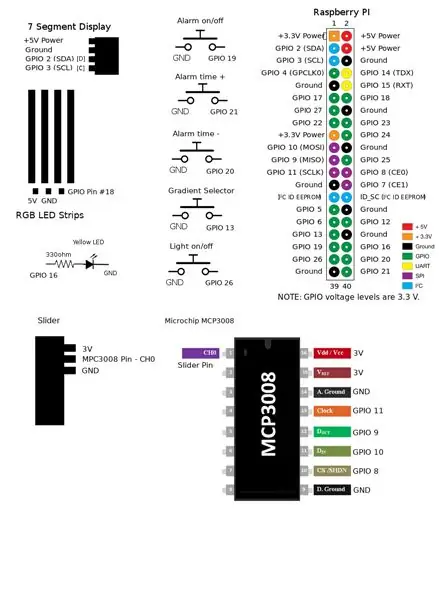
Za pravilno delovanje svetilke uporabite naslednjo shemo.
8. korak: žična plošča
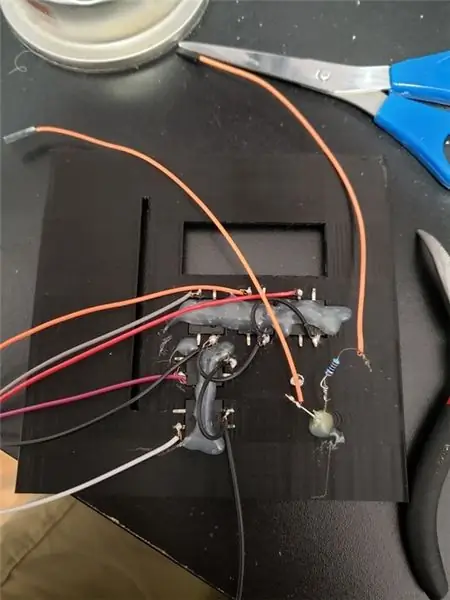
Povežite vse ožičenje s komponentami, lepljenimi na plošči, da jih povežete z raspberrypi.
9. korak: Wire Pi
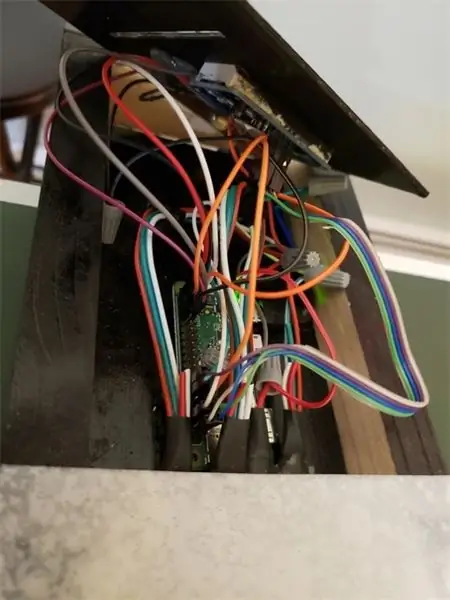
Končno pritrdite PiZero na zadnjo ploščo lesenega ohišja LED s trakom ali lepilom in nato ožičenje povežite v skladu s priloženo shemo.
10. korak: Montirajte ploščo

Pritrdite nadzorno ploščo na dnu ohišja LED.
11. korak: Nanesite steklo Plexi

Rezano in pobarvano pleksi steklo pritrdite na ohišje LED z vijaki
Korak: Namestite na steno
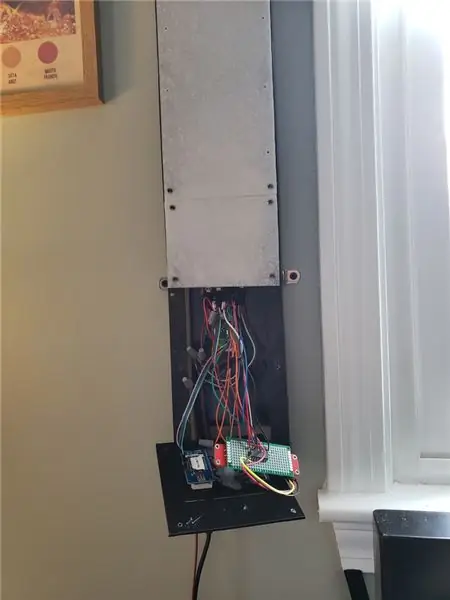
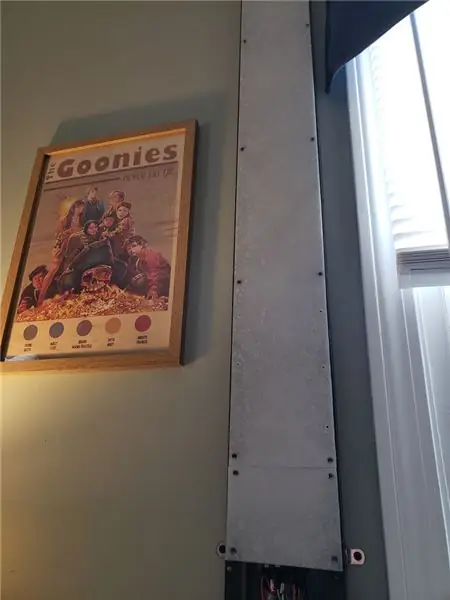
13. korak: Končano
Nastavi pi uporabnika crontab
Vnesite naslednjo vrstico za minuto za minuto crontab
$ crontab -e
0 3 * * * python /home/pi/SolarBar/Alarm.py>/dev/null 2> & 1
@reboot python /home/pi/SolarBar/Buttons.py>/dev/null 2> & 1
@reboot python /home/pi/SolarBar/ControlPanel.py>/dev/null 2> & 1
@reboot python /home/pi/SolarBar/Slider.py>/dev/null 2> & 1
Nastavitev korenskega uporabnika crontab (za to knjižnico je potreben korenski dostop) Nastavite »ob ponovnem zagonu«, če želite za vedno izvajati skript sveče python
$ sudo su
$ crontab -e
@reboot python /home/pi/SolarBar/LEDs.py>/dev/null 2> & 1
Priporočena:
Pisarna na baterije. Osončje s samodejnim preklapljanjem sončnih panelov vzhod/zahod in vetrnih turbin: 11 korakov (s slikami)

Pisarna na baterije. Osončje s samodejnim preklapljanjem sončnih plošč Vzhod/Zahod in vetrnih turbin: Projekt: Pisarno 200 kvadratnih čevljev je treba napajati z baterijo. Pisarna mora vsebovati tudi vse krmilnike, baterije in komponente, potrebne za ta sistem. Sončna in vetrna energija bosta napolnila baterije. Manjša težava je le
Pametna budilka: pametna budilka iz Raspberry Pi: 10 korakov (s slikami)

Pametna budilka: pametna budilka iz Raspberry Pi: Ste si kdaj želeli pametno uro? Če je tako, je to rešitev za vas! Naredil sem pametno budilko, to je ura, ki jo lahko spremenite glede na spletno stran. Ko se alarm sproži, bo zaslišal zvočni signal in dve lučki bosta
UCL-lloT-zunanja svetloba, ki jo sproži sončni vzhod/zahod sonca: 6 korakov

UCL-lloT-Zunanja svetloba, ki jo sproži sončni vzhod/sončni zahod .: Pozdravljeni vsi! Z malo dela, nekaj delov in kodo sem sestavil to navodilo, ki vam bo od začetka do konca pokazalo, kako natančno izdelujete to zunanjo svetlobo. Ideja je izvirala od mojega očeta, ki ga je poleti moral ročno oditi ven
Budilka za sončni vzhod z Arduinom: 9 korakov (s slikami)

Budilka ob sončnem vzhodu z Arduinom: zima je lahko žalostna. Zbudiš se, temno je in moraš vstati iz postelje. Zadnja stvar, ki jo želite slišati, je grozljiv zvok budilke. Živim v Londonu in se zjutraj težko zbudim. Pogrešam tudi prebujanje
Svetilka za sončni vzhod in zahod z LED diodami: 7 korakov (s slikami)

Svetilka za sončni vzhod in zahod z LED diodami: Veste, v zimskem času je težko vstati, ker je zunaj temno in vaše telo se ne bo zbudilo sredi noči. Tako lahko kupite budilko, ki vas zbudi s svetlobo. Te naprave niso tako drage kot nekaj
